Πίνακας περιεχομένων
Στα Windows 10, οι επιλογές του Windows Update έχουν μετακινηθεί από την τυπική θέση (τον παλιό και κλασικό Πίνακα Ελέγχου), σε μια νέα θέση στο Ρυθμίσεις App και στο τμήμα Ενημέρωση & Ασφάλεια η οποία έχει επίσης κάποιες άλλες επιλογές για Backup, Recovery, Windows Defender κ.ά. Εκτός από τη μετεγκατάστασή της, αυτή η νέα εφαρμογή Windows Update έρχεται με μια νέα σημαντική αλλαγή: Σε αντίθεση με τις παλαιότερες εκδόσεις του Windows Update, δεν υπάρχει τρόπος επιλογής μεμονωμένων ενημερώσεων, οπότε όλες οι διαθέσιμες ενημερώσεις, σημαντικές, προαιρετικές ή ασφαλείας, θα εγκατασταθούν αυτόματα.
Σε αυτό το άρθρο μπορείτε να μάθετε πώς να ελέγχετε για ενημερώσεις και να διαχειρίζεστε τις επιλογές Windows Update στα Windows 10.
Πώς να ελέγξετε για ενημερώσεις και να τροποποιήσετε τις επιλογές του Windows Update στα Windows 10.
Βήμα 1. Ανοίξτε την εφαρμογή Windows Update.
Για να ανοίξετε την εφαρμογή Windows Update στα Windows 10 έχετε δύο εύκολους τρόπους:
1ο. Ο πρώτος τρόπος είναι να πατήσετε ή να κάνετε κλικ στο εικονίδιο των Windows (κουμπί έναρξης) στην κάτω αριστερή γωνία και να πατήσετε Ρυθμίσεις .

Στο Ρυθμίσεις πίνακα, πατήστε Ενημέρωση & Ασφάλεια .
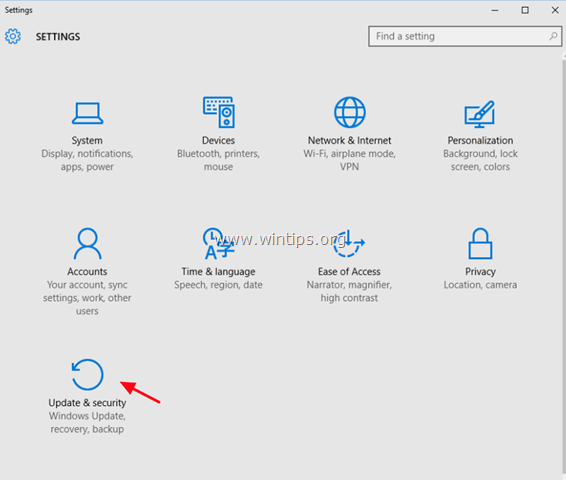
2ο. Ο δεύτερος τρόπος, είναι να πληκτρολογήσετε τη λέξη " Ενημέρωση " (χωρίς εισαγωγικά) μέσα στο πλαίσιο αναζήτησης της Cortana και στη συνέχεια να επιλέξετε είτε Ρυθμίσεις Windows Update ή Έλεγχος για ενημέρωση εμφανιζόμενο αποτέλεσμα.
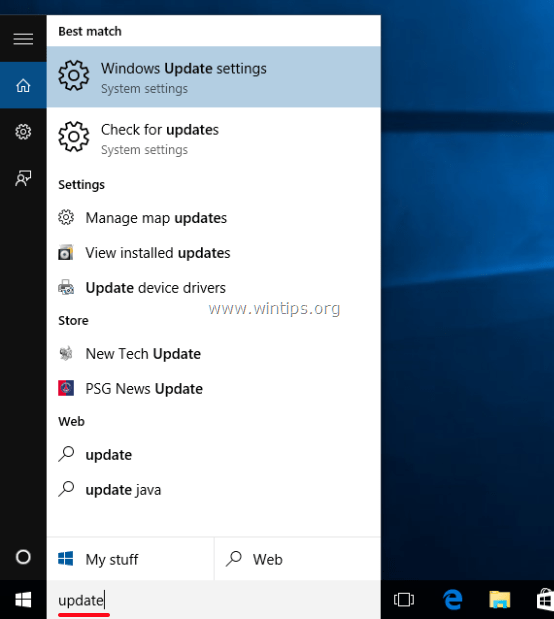
Βήμα 2. Ελέγξτε για διαθέσιμες ενημερώσεις των Windows 10 και τροποποιήστε τις ρυθμίσεις του Windows Update.
Στον πίνακα Ενημέρωση και ασφάλεια, στην ενότητα Windows Update έχετε στη διάθεσή σας τις ακόλουθες επιλογές:
a. Ελέγξτε για ενημερώσεις. Πατήστε (ή κάντε κλικ) σε αυτό για να ελέγξετε και να εγκαταστήσετε αμέσως όλες τις διαθέσιμες ενημερώσεις.
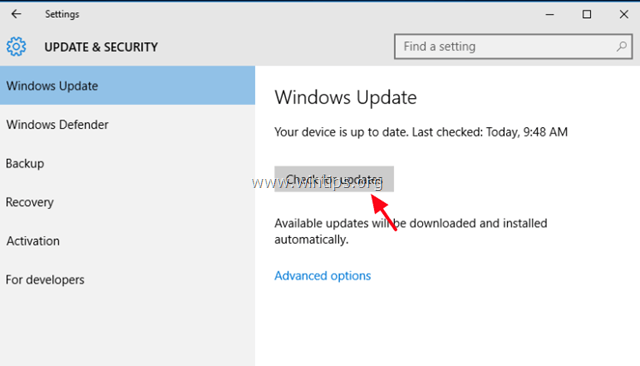
b. Προηγμένες επιλογές:
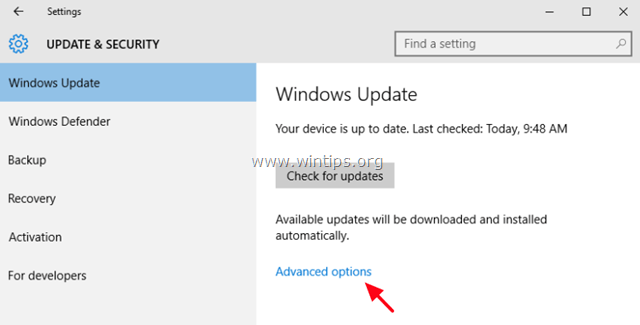
Στις επιλογές για προχωρημένους οι μόνες επιλογές που μπορείτε να ελέγξετε είναι οι εξής:
1. Για να επιλέξετε τον τρόπο εγκατάστασης των ενημερώσεων.
- Εάν επιλέξετε Αυτόματο , τα Windows εγκαθιστούν τις κατεβασμένες ενημερώσεις όταν δεν χρησιμοποιείτε τον υπολογιστή σας. Αν επιλέξετε Ειδοποίηση για τον προγραμματισμό επανεκκίνησης , τα Windows θα σας ζητήσουν να προγραμματίσετε μια επανεκκίνηση σε μια προτιμώμενη ώρα (όποτε θέλετε) για να εγκαταστήσετε τις κατεβασμένες ενημερώσεις και θα αποτρέψουν την αυτόματη επανεκκίνηση χωρίς την επιβεβαίωσή σας.
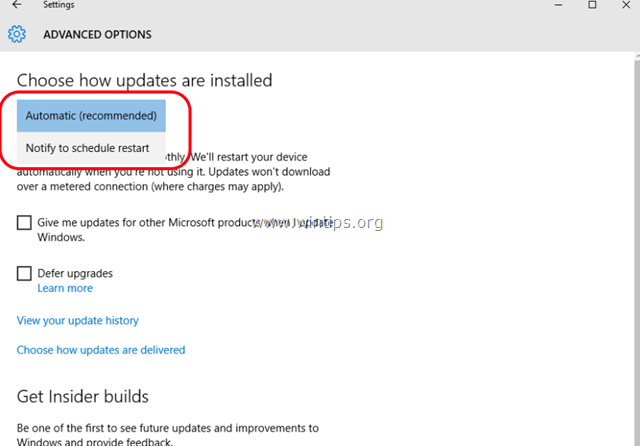
2. Η δεύτερη επιλογή που είναι διαθέσιμη είναι να τσεκάρετε ή να ξετσεκάρετε το " Δώστε μου ενημερώσεις για άλλα προϊόντα της Microsoft όταν ενημερώνω τα Windows ". Αποεπιλέξτε αυτή την επιλογή, εάν δεν θέλετε να εγκαταστήσετε ενημερώσεις για άλλα προϊόντα της Microsoft, όπως το Microsoft Office.
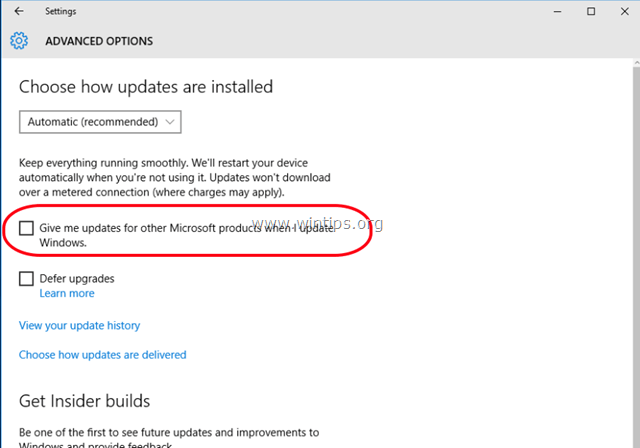
3. Η τρίτη διαθέσιμη επιλογή είναι η Αναβολή αναβαθμίσεων Αν επιλέξετε αυτή την επιλογή, τα Windows θα κατεβάσουν μόνο όλες τις σημαντικές ενημερώσεις, αλλά δεν θα κατεβάσουν τις ενημερώσεις που περιέχουν νέα χαρακτηριστικά για τα Windows. Στην πραγματικότητα, αν επιλέξετε την αναβολή των αναβαθμίσεων, τότε καθυστερείτε την ανάπτυξη και την εγκατάσταση των χαρακτηριστικών αναβαθμίσεων για αρκετούς μήνες. Αυτή είναι μια χρήσιμη επιλογή για επαγγελματίες χρήστες που θέλουν να περιμένουν λίγο πριν αποκτήσουν νέα χαρακτηριστικά στους υπολογιστές τους.
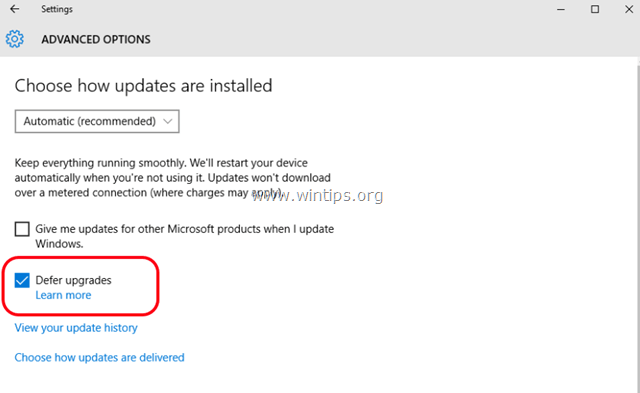

Άντι Ντέιβις
Ιστολόγιο διαχειριστή συστήματος σχετικά με τα Windows





